背景イラストレーターのariです
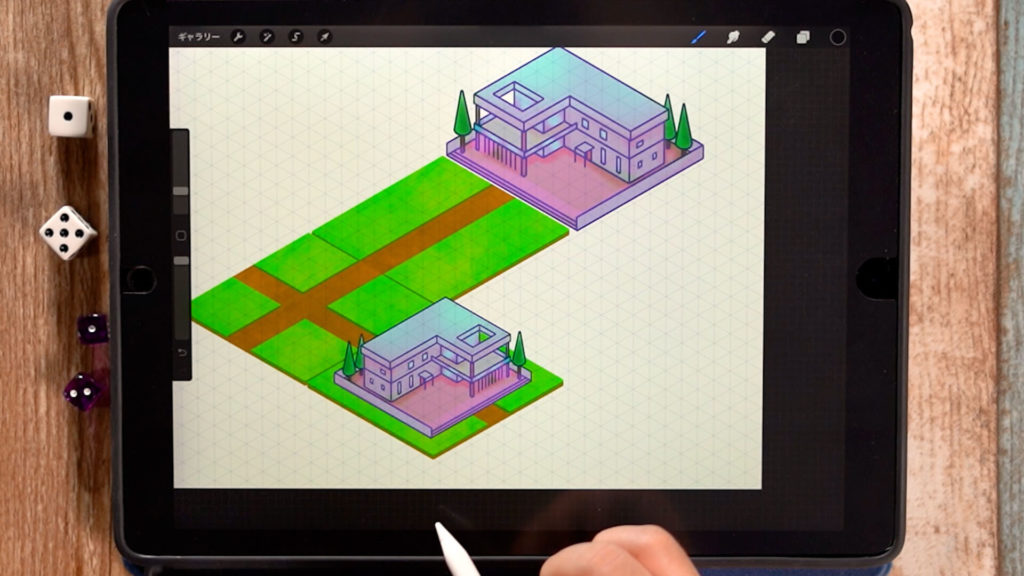
今回は『アイソメトリックを使ったイラストの描き方』を紹介します。
1点・2点透視図法とはまた違った方法になりますので、ぜひイラストに活用していただければと思います。
今回使用している機材とアプリはiPadとProcreateです。考え方を応用することでAdobe PhotoshopやCLIP STUDIO PAINT![]() などでも描くことができますので参考にしてみてください。
などでも描くことができますので参考にしてみてください。
どのイラストアプリを使用すれば良いか悩んでいる方は、こちらをご参考ください。アプリのおすすめポイントについてまとめています。
→iPadのおすすめイラストアプリを特徴ごとに紹介!【Procreate │ CLIP STUDIO PAINT │ Adobe Fresco】
動画では作画をしながら詳しく解説をしています。しっかりチェックしたい方は、こちらからご覧ください。
[adchord]
アイソメトリックとは?

アイソメトリックのイラストとは、斜め上からの視点で描かれたイラストのことでWebやゲームなどに良く使用されています。
また等角投影図とも呼ばれており、寸法を伝えやすい方法になります。
【Point】
●きっちりとしたイラストを描ける
●箱庭系ゲームに使いやすい
●デフォルメの勉強になる

2点透視図法などの方法では箱庭ゲーム系では使いづらいですが、角度が決まっているアイソメトリックのイラストは配置しやすいため良く活用されています。
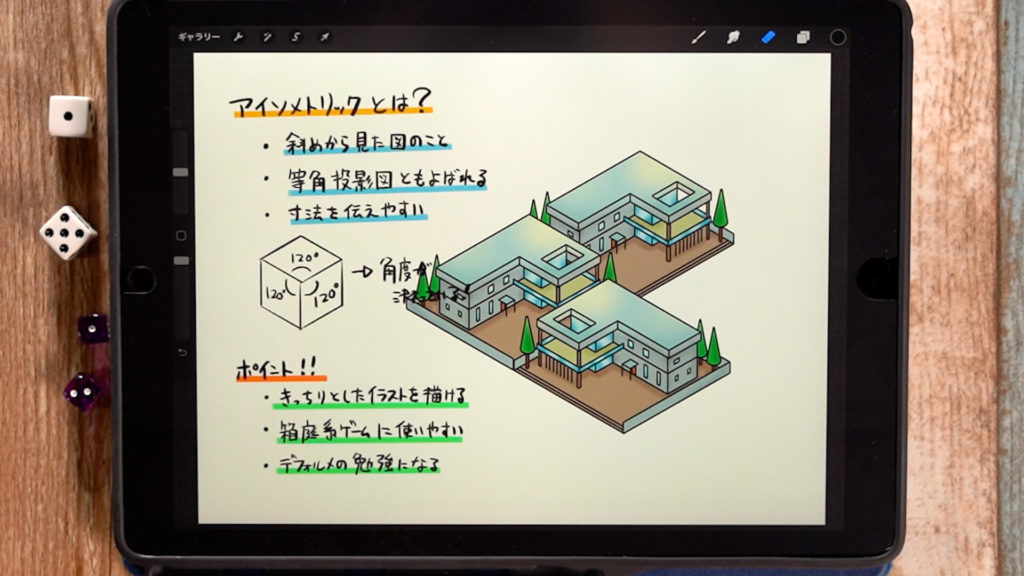
コピー&ペーストして、反転もしてみました。
アイソメトリックの描き方
ラフを描く
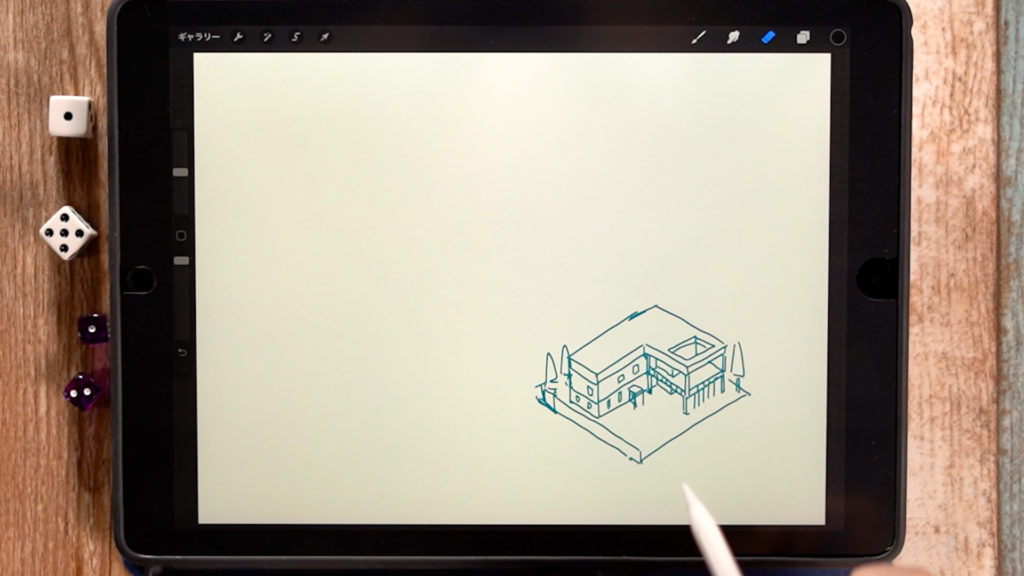
どのようなイラストにしたいかラフを描きます。
描画ガイドを設定する
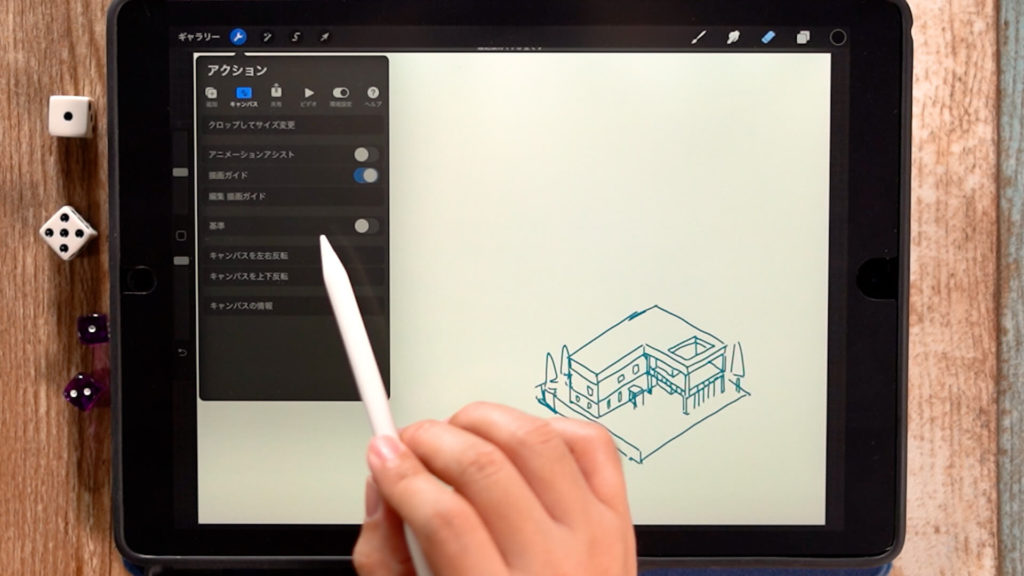
左上メニューの『アクション(キャンバス)』→『描画ガイド』をONにします。
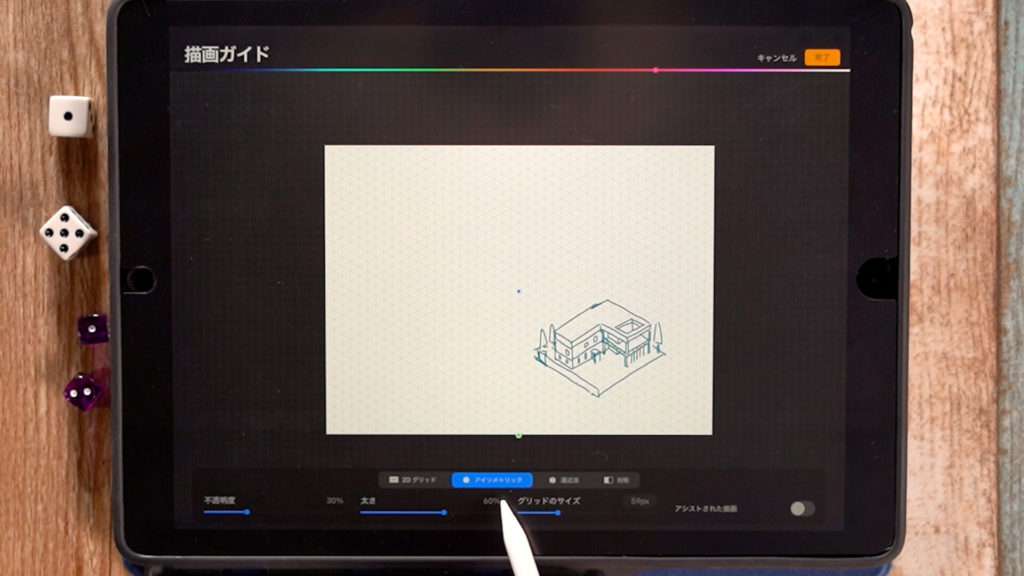
下側のメニューで『アイソメトリック』を選択します。
描画ガイドに沿ってイラストを描く

描画ガイドのアシストをONにして、ラフに沿ってイラストを描いていきます。
色を塗って完成!
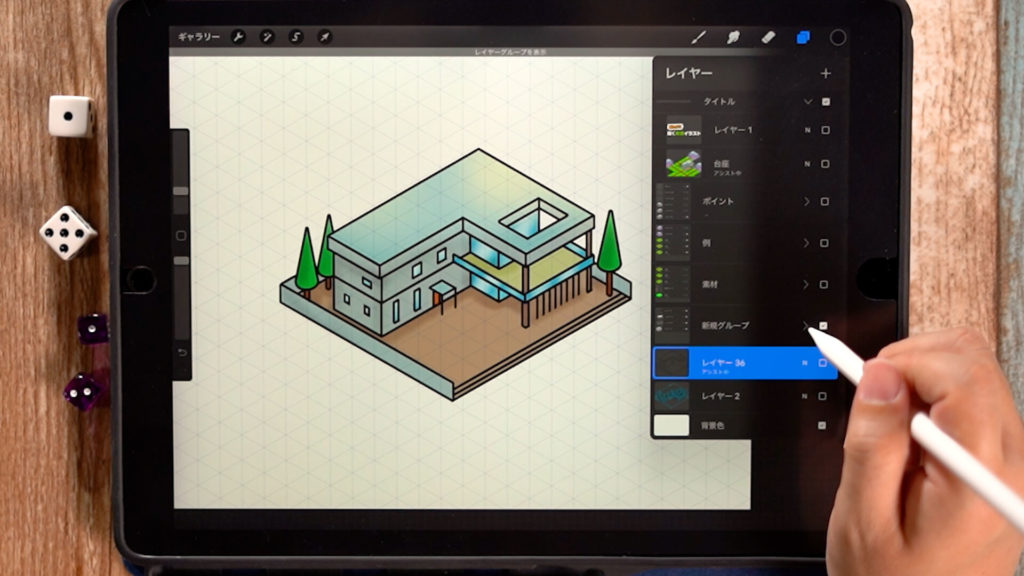
描画ガイドがあることにより、簡単に描くことができました。
地面の描き方
四角の地面を描く
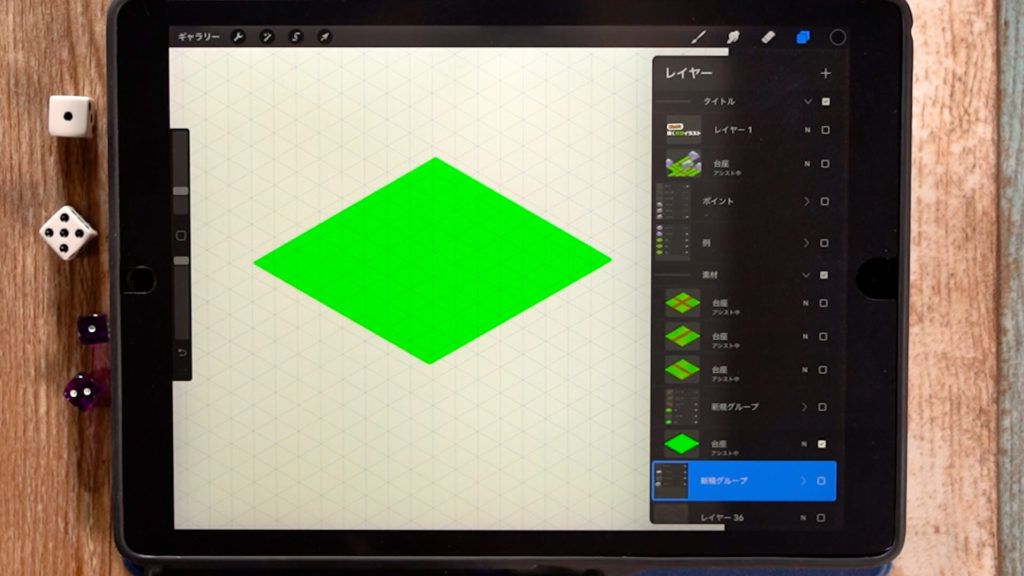
最初に地面を描きます。
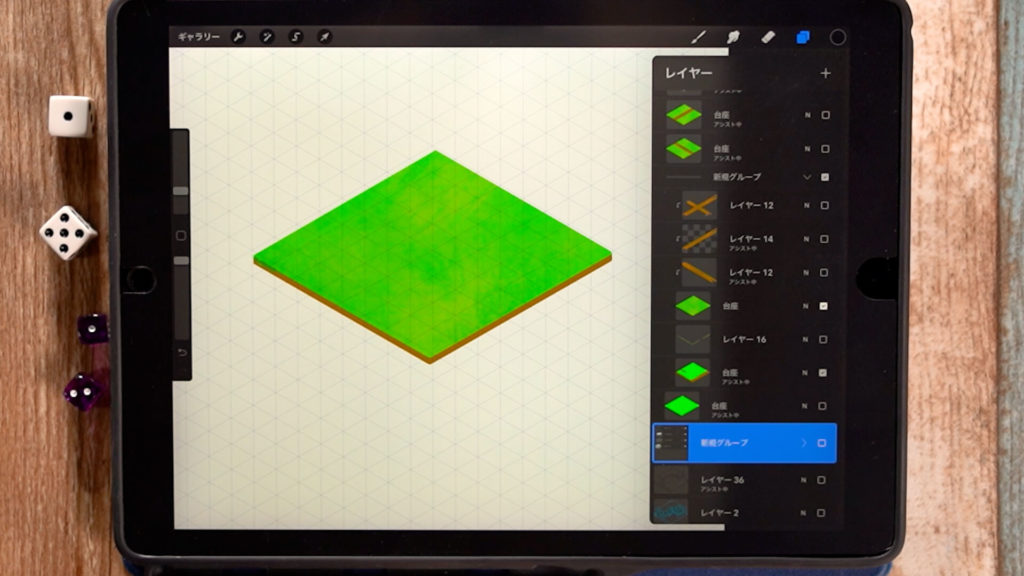
その次に四角をコピーしてずらし、土部分を作成します。
道路を描く
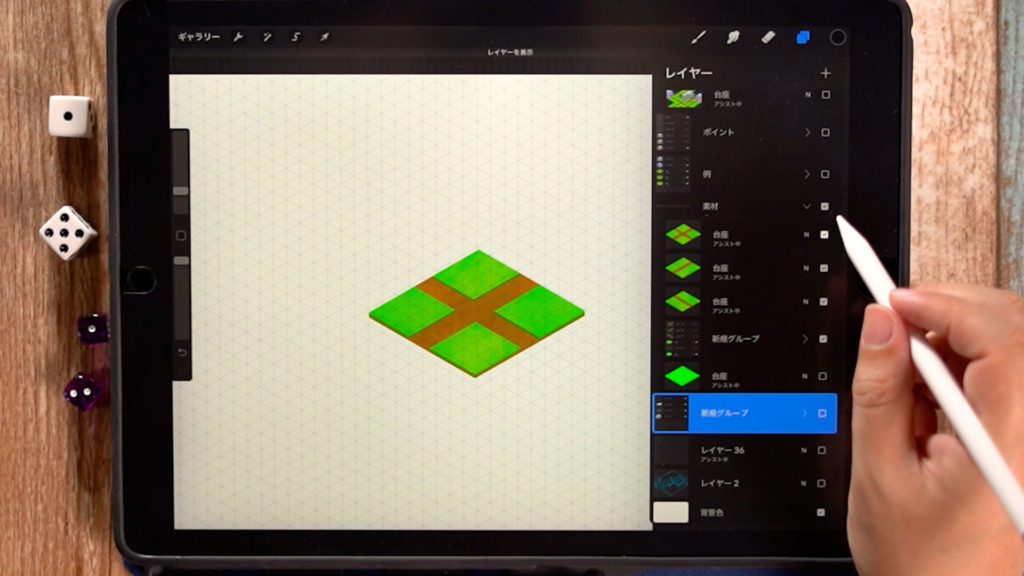
縦、横、十字路の道路を作成します。
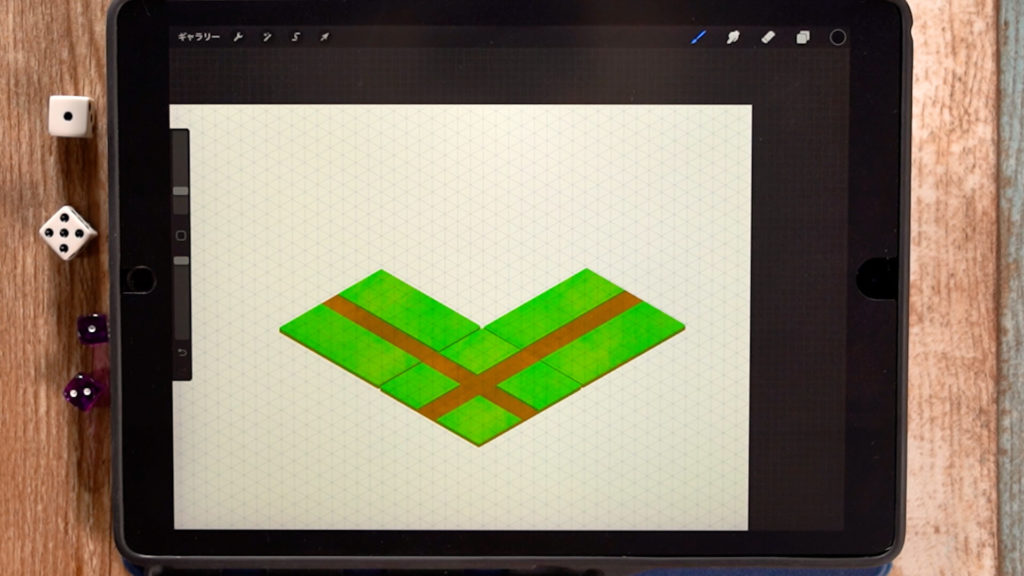
この3種類があれば、基本的な道路は作れるかと思います。繋げるとこのようになります。
その他
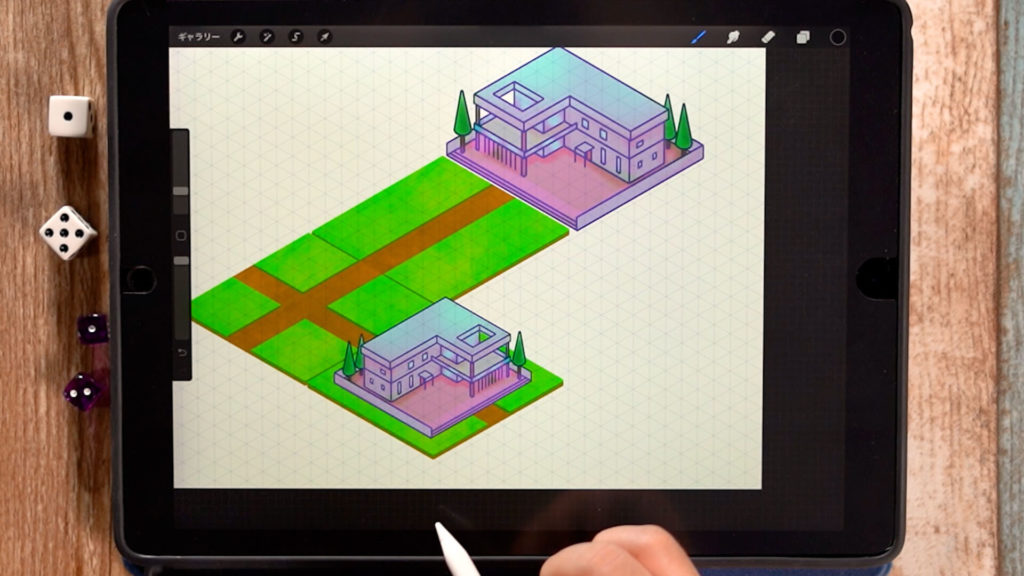
拡大縮小して使うこともできます。
詳細な解説動画
動画では作画をしながら詳しく解説をしています。しっかりチェックしたい方は、こちらからご覧ください。
アイソメトリックイラストのメイキング動画もあります。
まとめ
今回は『アイソメトリックを使ったイラストの描き方』を紹介しました。
可愛らしいデフォルメイラストが描きやすい手法になるので、そのようなイラストが描いてみたい方はぜひ活用してみてください。
また、普段の記事・動画では無料で背景イラストの描き方について紹介していますが、より『背景イラストが上手くなりたい方』向けに、詳細に技術を紹介している有料のコンテンツもあります。
1点透視などパースやイラストの描き方について、字幕付き動画と文章で読める解説付きPDFで学ぶことができます。
↓販売サイトはこちらから
背景イラストレーターari – BOOTH販売ページ
最後までご覧くださりありがとうございました。
それでは、また次回の講座でお会いしましょう!



